メールマガジンを送付する
配信の機能で、誰でも簡単にメールマガジンを作成・配信できます。 配信毎に配信先を設定でき、送信日時の指定も可能です。
メールマガジンを送付する
1. 配信一覧のページにへアクセスする
[キャンペーン] -> [配信] をクリックします。
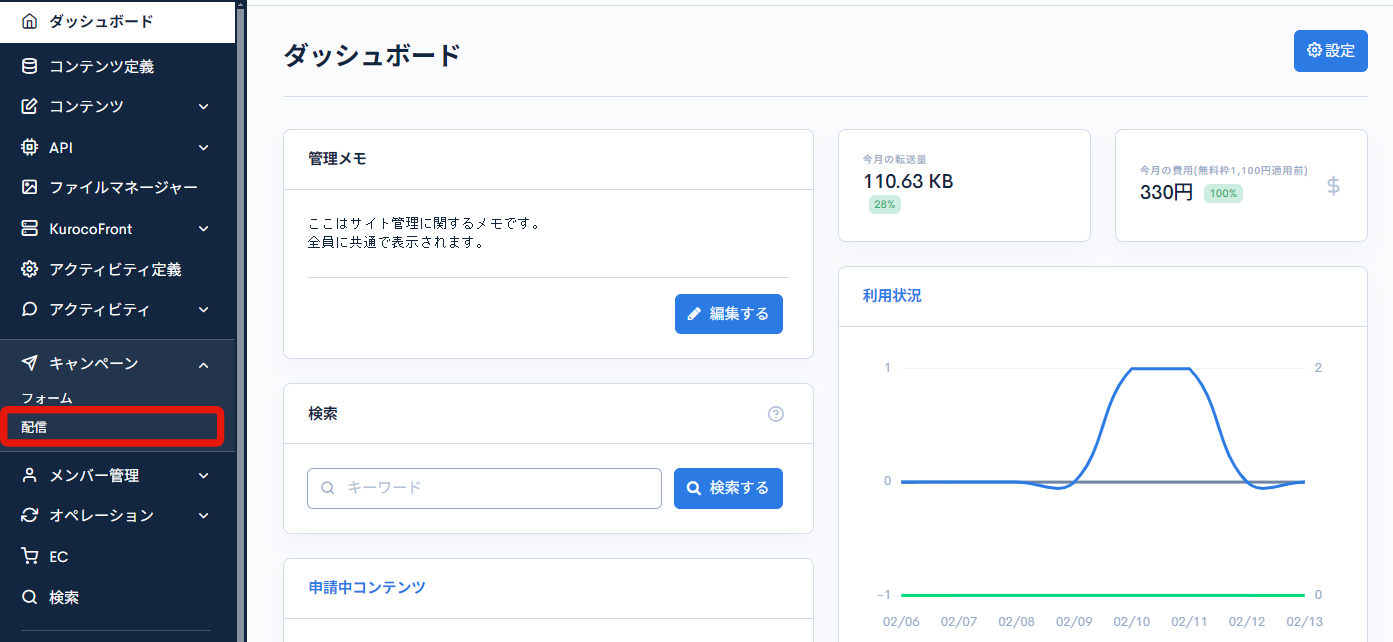
2. 配信を追加する
[追加]をクリックします。
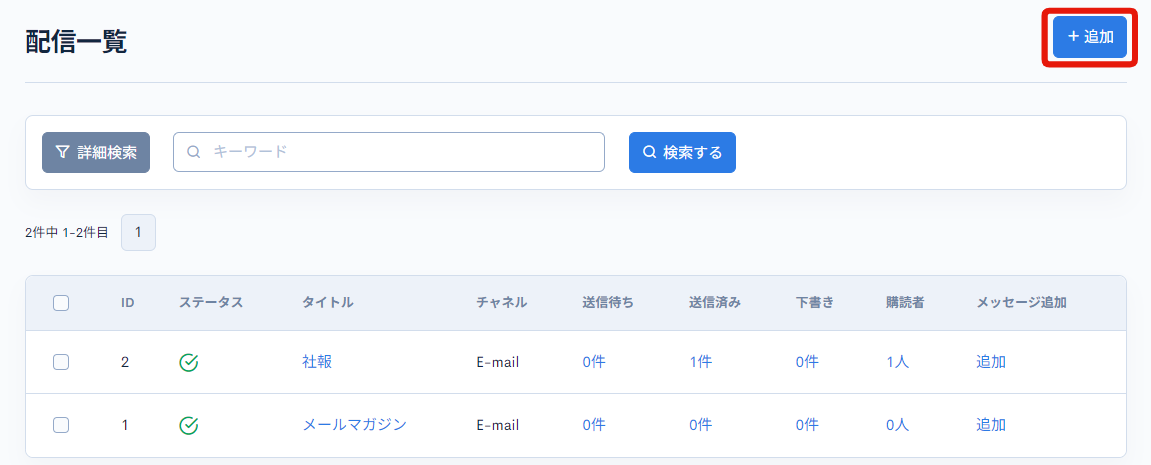
配信 基本設定のページを参考に配信の基本設定を入力します。
「デフォルトのあて先」は配信追加後に設定しますので、ここでは空欄で大丈夫です。
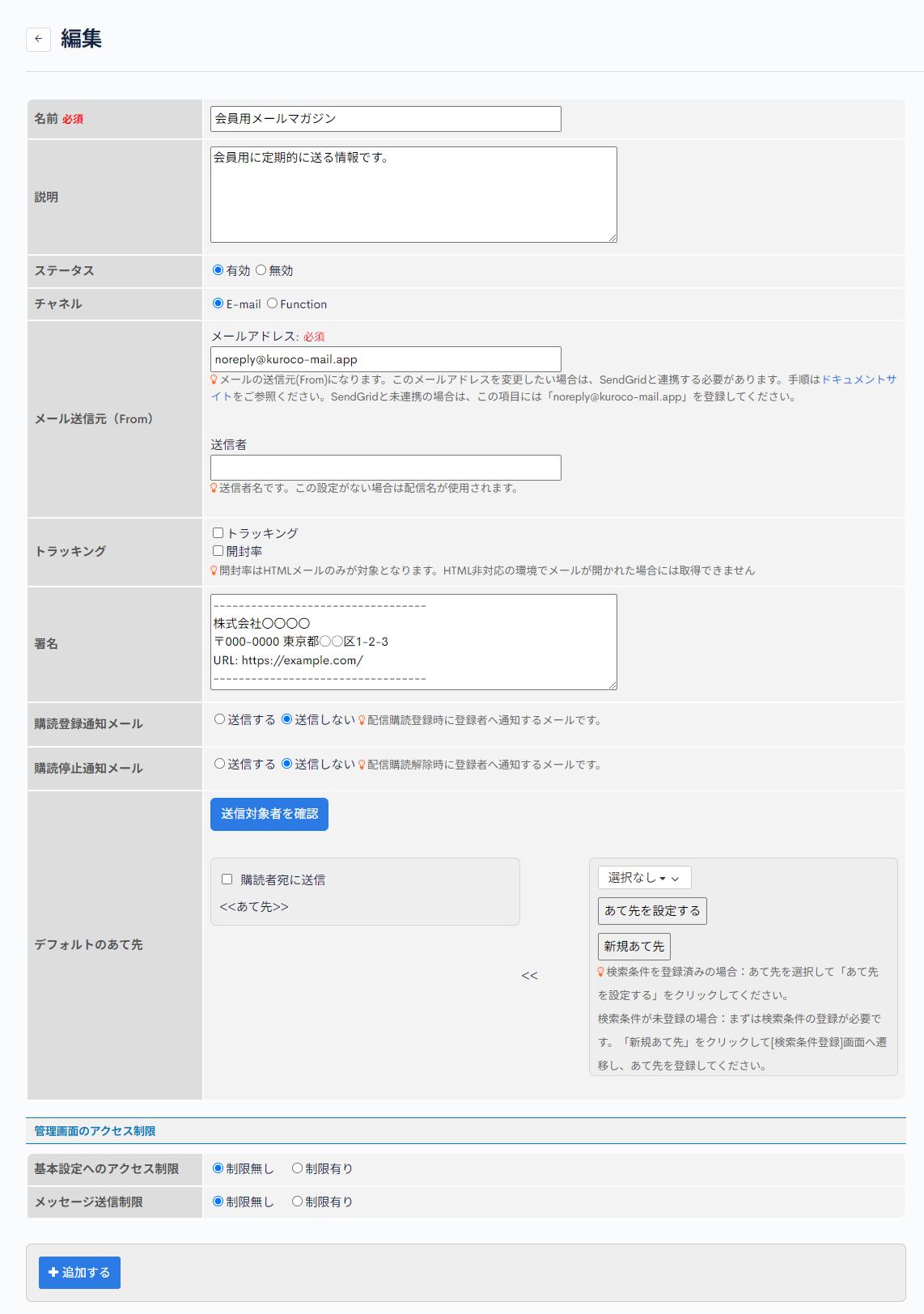
[追加する]をクリックします。

3. 検索条件を登録する
カスタムメンバーフィルターを利用するのチュートリアルを参考に検索条件を登録します。
ここでは例として「全ての会員宛」という条件を登録しました。

4. 購読者を登録する
配信の購読者を登録するのチュートリアルを参考に購読者を登録します。
5. デフォルトのあて先を設定する
配信の基本設定を開きます。
「デフォルトのあて先」の条件選択ドロップダウンリストに登録されている検索条件が表示されるので、あて先に設定したい検索条件を選択します。
ここでは、先ほど3.で作成した「全ての会員宛」を選択します。
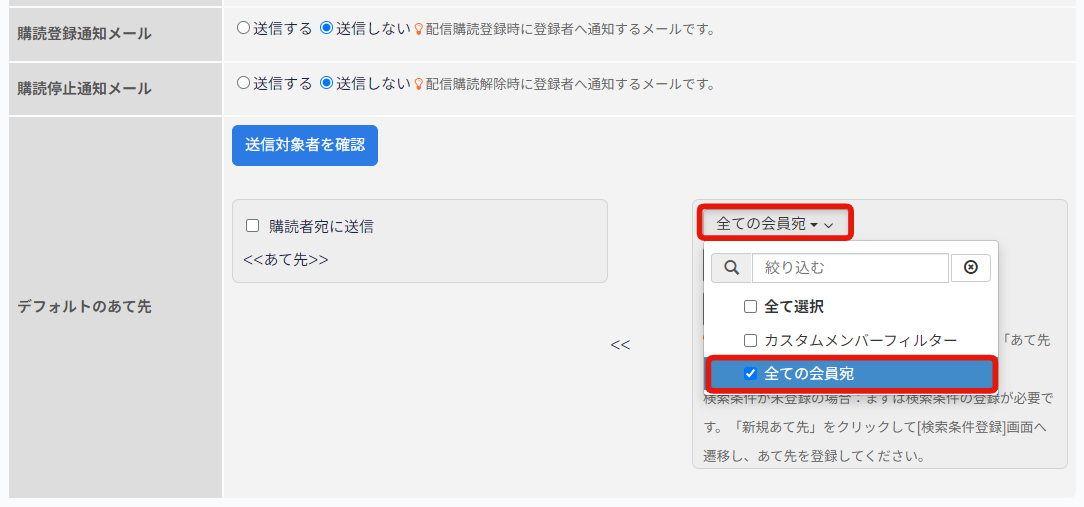
検索条件を選択後、[あて先を設定する]をクリックすると左欄へ追加されます。
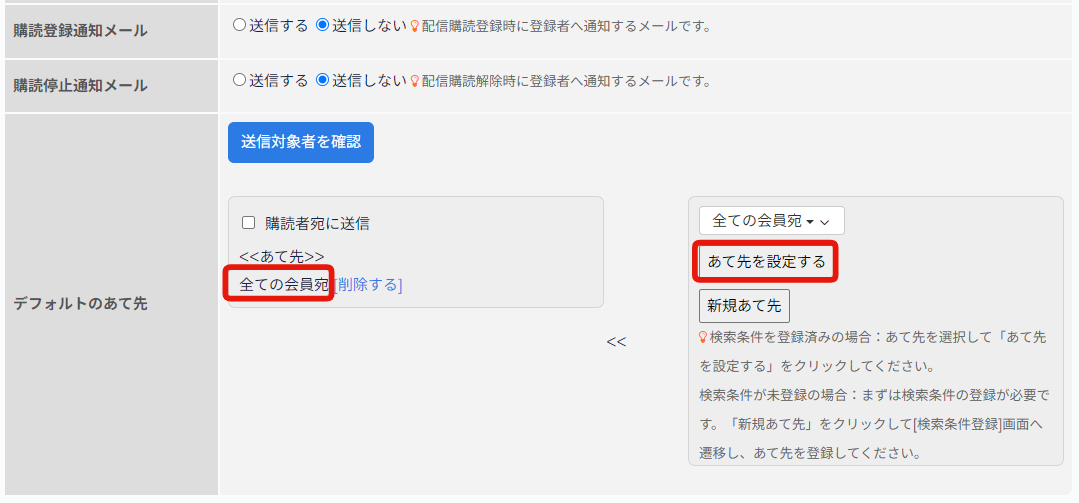
あて先を削除したい場合は、[削除する]をクリックします。
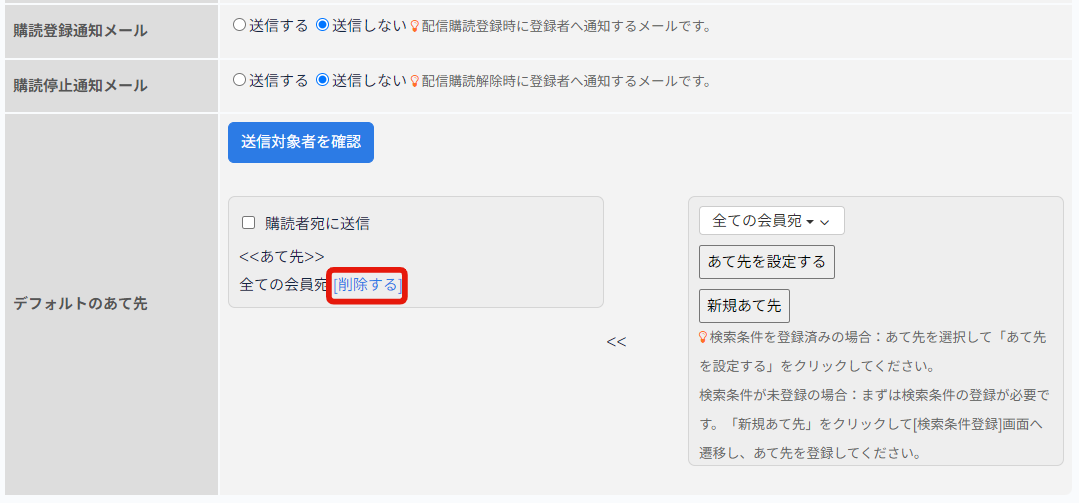
[送信対象者を確認]をクリックし、配信の送付先を確認します。
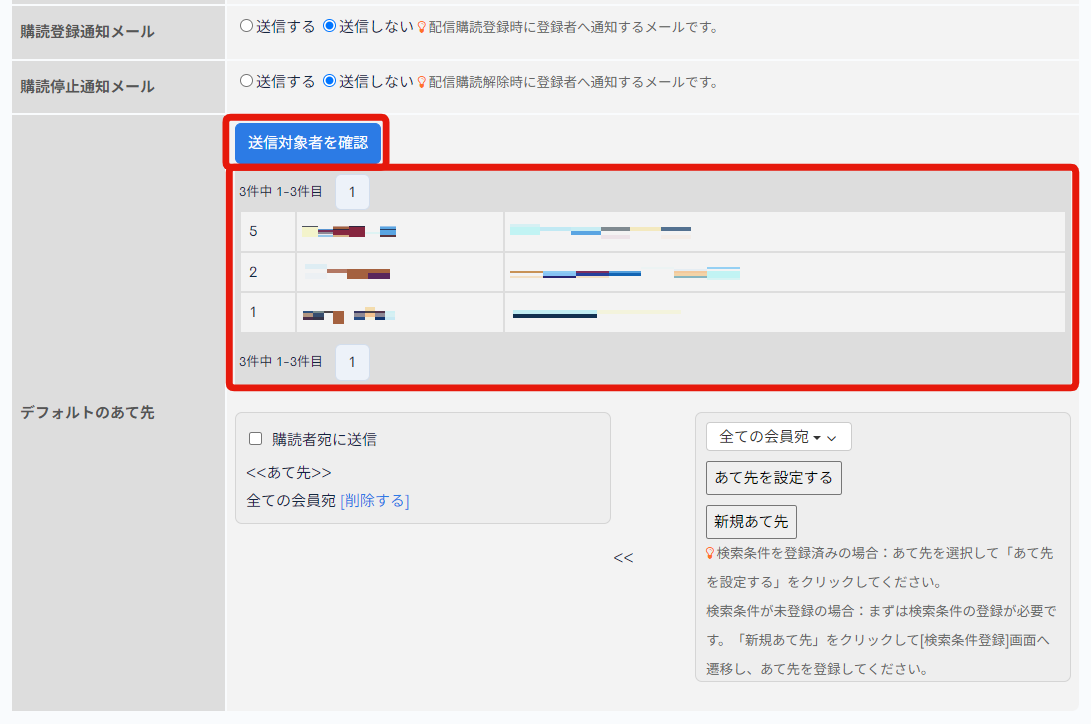
問題なければ[更新する]をクリックし、設定内容を反映させます。

6. メッセージを作成し、配信する
追加した配信のページから[追加]をクリックし、配信メッセージ作成を参考に必要事項を入力します。
この時にあて先の追加・削除も可能です。
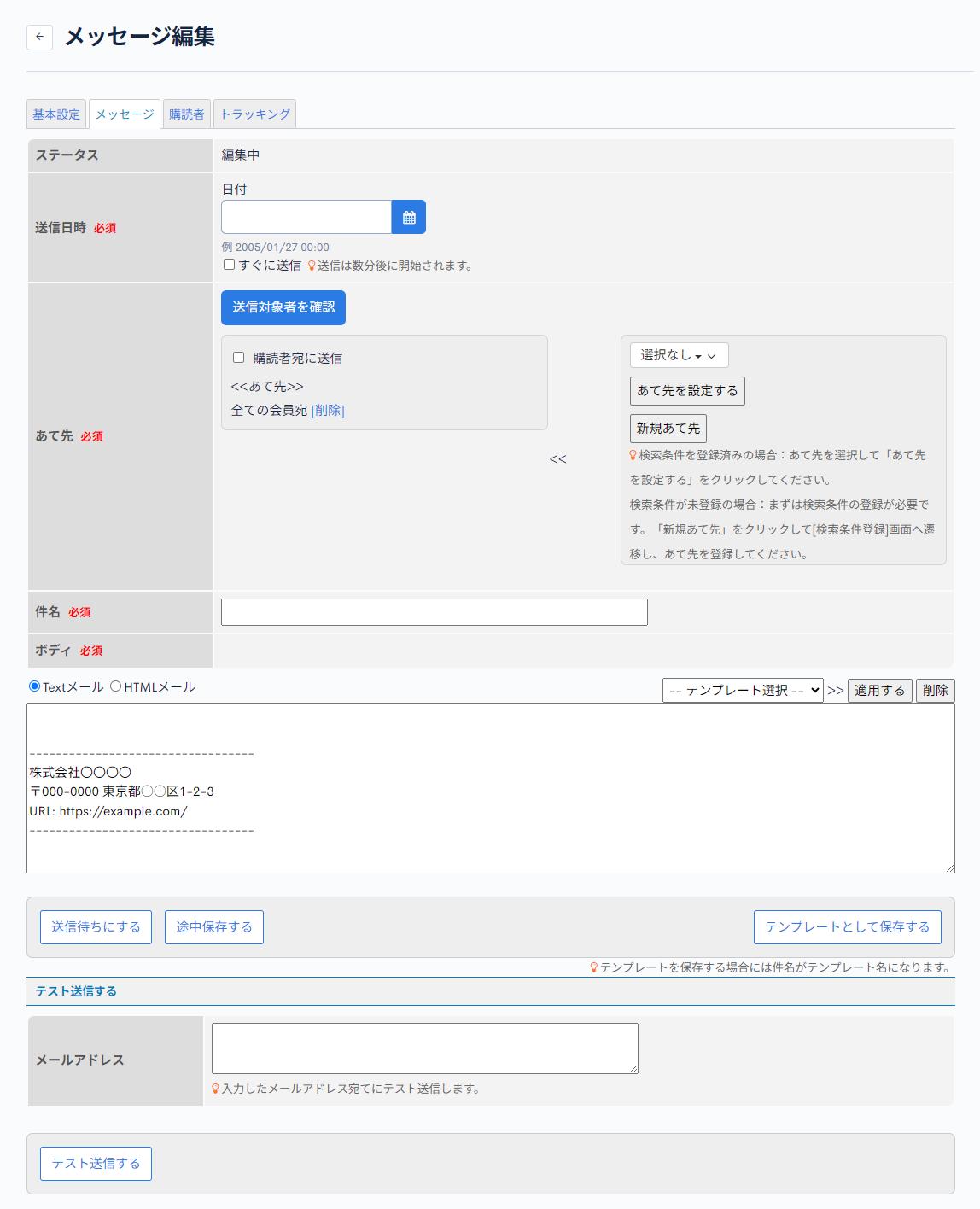
入力が完了したら[送信待ちにする]をクリックして完了です。
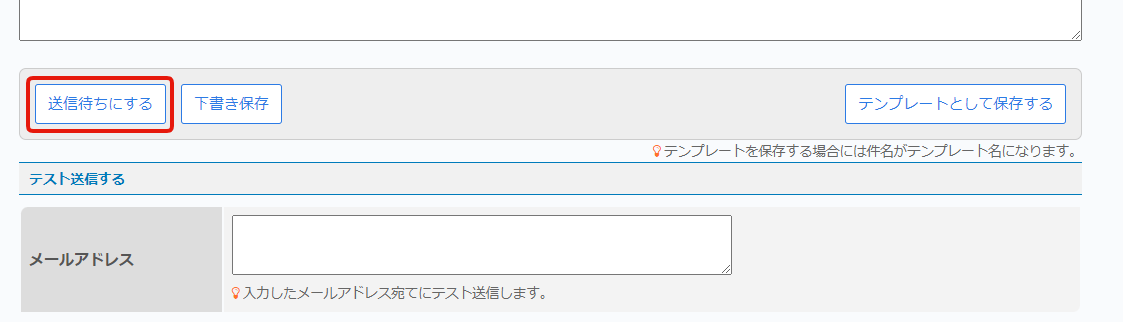
設定した時間になるとメールマガジンが配信されます。
7. 配信を確認する
配信メッセージ一覧のページで配信したメールマガジンの送信数を確認します。
各項目の詳細は配信メッセージをご確認ください。
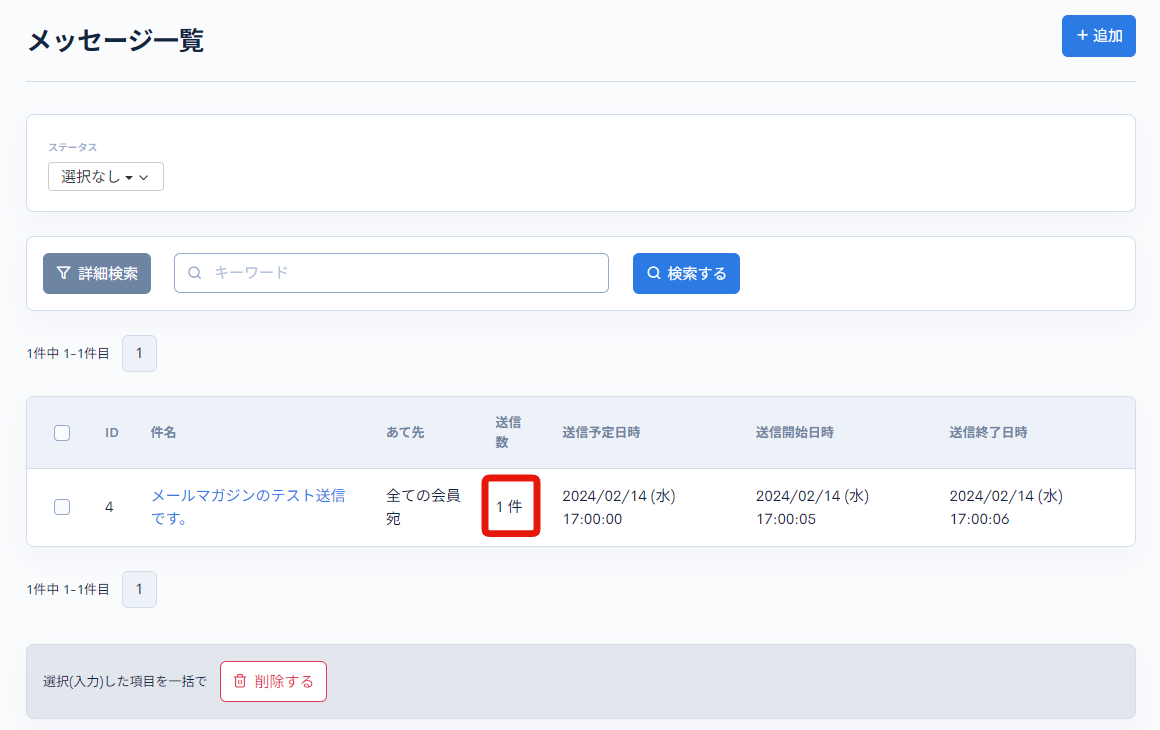
サポート
お探しのページは見つかりましたか?解決しない場合は、問い合わせフォームからお問い合わせいただくか、Slackコミュニティにご参加ください。